确认每个用户的计数器
在机器上指定用户验证时,您可以使用[管理员工具]选项卡确认每个用户的打印量(计数器值)。确认用户的打印频率和使用状态时,您可以使用此功能进行成本管理和机器操作。
有以下两种计数器:
功能计数器
您可以确认每个用户代码的复印、打印机和扫描仪的使用状态。当使用用户代码验证时,计数器起作用。
打印容量使用计数器
打印容量使用是通过对纸张尺寸和打印颜色进行加权来量化打印页数的值。
您可以确认每个用户和每个用户代码的打印容量使用。使用基本验证、Windows验证、LDAP验证、或用户代码认证时,计数器起作用。
确认/打印/重置功能/打印容量使用计数器
 以管理员身份登录机器。
以管理员身份登录机器。
 按主页画面上的[用户工具]。
按主页画面上的[用户工具]。
 按[机器特性]。
按[机器特性]。
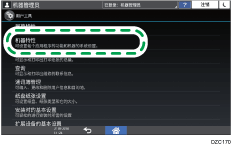
 按[系统设置]
按[系统设置] [管理员工具]选项卡
[管理员工具]选项卡 [显示/清除/打印每个用户的计数器]。
[显示/清除/打印每个用户的计数器]。
 按功能或打印容量使用选项卡,然后确认计数器。
按功能或打印容量使用选项卡,然后确认计数器。
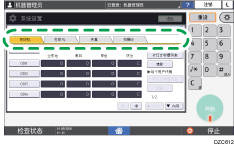
要打印或重置所有用户的计数器,按“所有用户”键。要打印或重置个别用户的计数器,请选择用户代码,然后按“每个用户代码”键。
要打印计数器,请按[打印计数器列表],选择要打印的功能,然后按[打印]。
只有机器管理员可以打印打印容量使用。
要重置计数器,请按[清除],选择要重置的功能,然后按[确定]。
只有用户管理员可以重置打印容量使用。
 确认后,按[主页] (
确认后,按[主页] ( )。
)。
